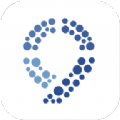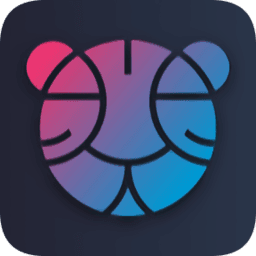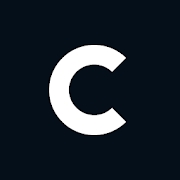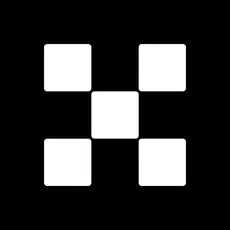win10系统怎样“关闭计算机”再加一把“锁”
时间:2018-02-10 来源:互联网 浏览量:
在单位中当我们暂时离开电脑时,我们可以通过“WIN+L”快捷键来锁定计算机,防止别人偷窥电脑信息,但在锁定页面上还能执行 “关闭计算机”,虽然他人无法乱动机器了,下面小编分享win10“关闭计算机”再加一把“锁”方法:
1、在win10系统桌面上,开始菜单,右键,运行。
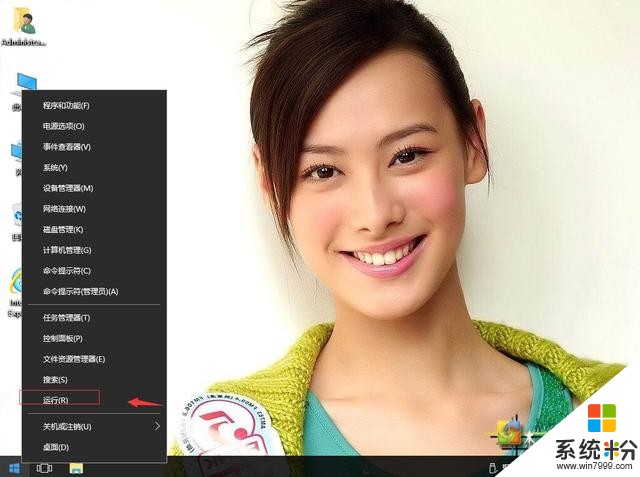
win10系统怎样“关闭计算机”再加一把“锁”-1
2、输入gpedit.msc,确定。
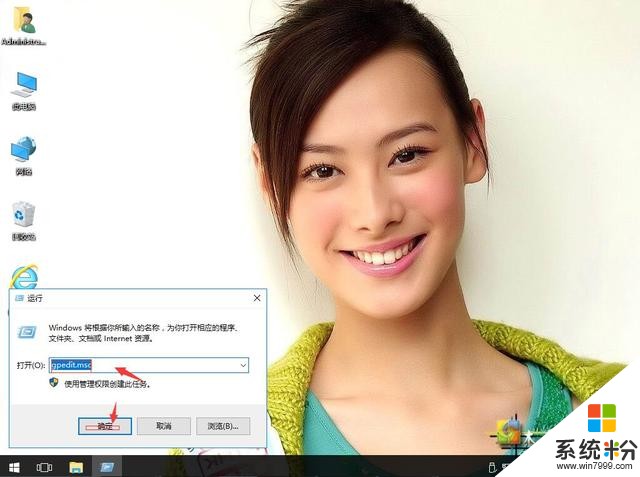
win10系统怎样“关闭计算机”再加一把“锁”-2
3、在本地组策略编辑器,依次打开本地计算机策略→计算机配置→Windows设置→安全设置→本地策略→安全选项。在右侧找到“关机:允许在未登录前关机”。
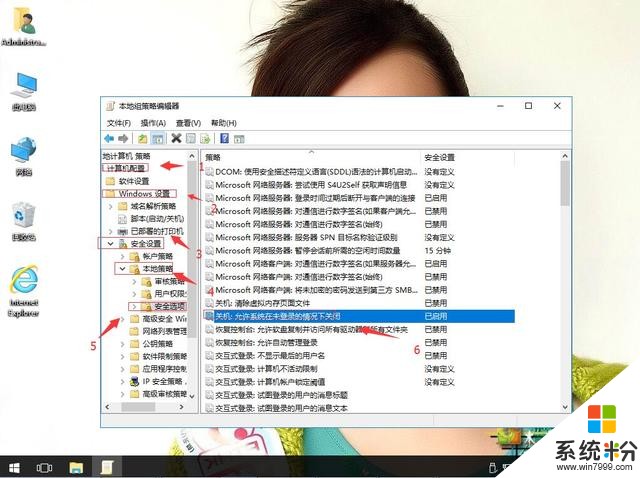
win10系统怎样“关闭计算机”再加一把“锁”-3
4、右键,属性。
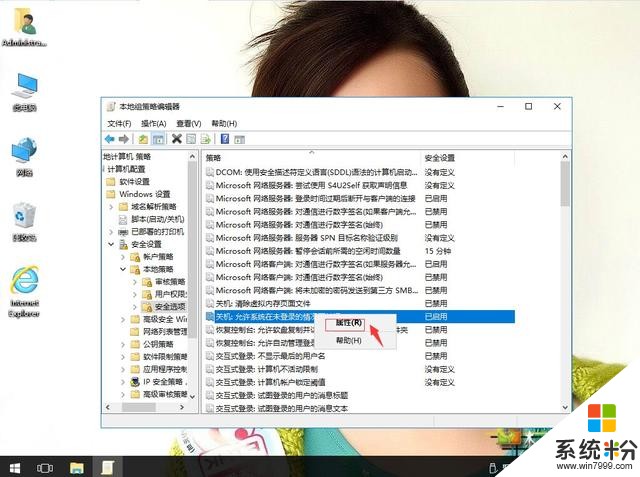
win10系统怎样“关闭计算机”再加一把“锁”-4
5、单击已禁用。再应用,确定。
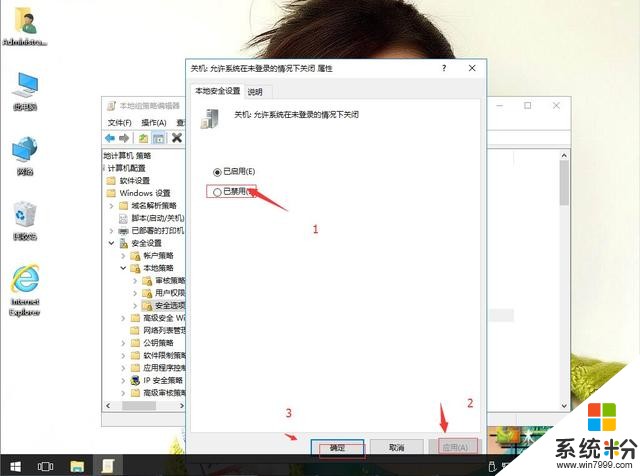
win10系统怎样“关闭计算机”再加一把“锁”-5
我要分享:
相关资讯
热门手机应用